bitwallet(ビットウォレット)は、海外FXの入出金方法として普及しているオンラインウォレット。米ドル、円、ユーロ、豪ドルの4種類の法定通貨に対応しており、世界200カ国で使用されています。

このページでは、そんなbitwallet(ビットウォレット)の入金方法について解説します。
 カワセちゃん
カワセちゃん





bitwalletの入金方法一覧


bitwallet(ビットウォレット)への入金方法全種類は、下記のとおりです。
- クレジットカード/デビットカード(*1)
- ちょコムeマネー(*2)
- 国内銀行送金
(*1)対応しているクレジットカード会社は、VISA、MasterCard、JCB、Diners Club、American Expressです。
(*2)ちょコムeマネーとは、NTTスマートトレードが提供する決済サービス。ちょコムeマネーをクレジットカードで購入することで、クレジットカード番号を入力しなくても、即時支払いができます。



bitwalletに入金する前に本人確認が必要


bitwallet(ビットウォレット)に登録した直後は、アカウントステイタスが「トライアル」となっており、本人確認書類を提出することでステイタスが「ベーシック」にランクアップします。
「トライアル」のままでは、入金手続きができません。
「ベーシック」にランクアップすることで入金をはじめとする、さまざまなサービスが利用できるようになるため、登録後はなるべく早く本人確認の手続きをしましょう。
本人確認に必要な書類や手順の詳細は、下の記事から確認できます。


bitwalletの最小/最大入金額・入金手数料・反映時間
bitwallet(ビットウォレット)の入金に関する基本情報をまとめました。
- 最小入金額
- 最大入金額
- 入金手数料
- 入金反映時間
クレジットカード、ちょコムeマネー、銀行送金の入金条件を比較します。
| 入金方法 | 最低入金額 | 入金限度額 | 手数料 | 反映時間 |
| クレジット/デビットカード | 1,000円 | ※アカウントランクによる ・ベーシック:$25,000/月 ・プロ:$50,000/月 ・アンリミテッド:上限なし |
・VISA、Mastercard:入金額の8% ・その他:入金額の8.5% |
即時 |
| ちょコムeマネー | 1,000円 | ※アカウントランクによる ・ベーシックア:25,000USD/月 ・プロ:50,000USD/月 ・アンリミテッド:上限なし |
入金額の5% | 即時~遅くて1時間 |
| 国内銀行送金 | 無制限 | 無制限 | 無料(銀行側の手数料は別途必要) | 営業時間内なら最短15分 |
bitwallet(ビットウォレット)の公式サイトには、自動で入金手数料、合計入金額を自動計算してくれるページが用意されています。



bitwalletのクレジットカード登録&承認手続き・手順図解
bitwallet(ビットウォレット)で初めてクレジットカードで入金する前に、下記の手続きが必要です。
- カード情報の登録
- カードの承認
クレジットカード入金の手順を解説する前に、カード情報の登録~カードの承認までの手順を図解します。
STEP1:ログインをする


bitwallet(ビットウォレット)の公式サイトを開いたら、
- 「サインイン」をクリックする
- メールアドレスとパスワードを入力する
- 「私はロボットではありません」にチェックを入れる
- 「ログイン」をクリックする
この手順でログインをしましょう。
STEP2:「ご入金」→「カードによる入金」を選択する


- 「ご入金」をクリックする
- 「カードによるご入金」を選択する
STEP3:「決済カードの新規登録」をクリックする


「決済カードの新規登録」をクリックします。すると、カード情報を入力する画面が開きます。
STEP4:カード情報を登録する


カード番号、有効期限、カード名義人名、カードの登録住所、カード登録の電話番号など、必須事項を入力後、「ご入力内容の確認」をクリックします。
- カード番号を半角数字で入力する
- 有効期限を選択する
- カードの名義人名を半角英字で入力する
- カードの登録住所は、bitwalletの登録住所と同じなら「登録住所と同じ」を選択、違う場合は「それ以外」を選択して住所を入力する
- カード登録電話番号は、bitwalletの登録電話番号と同じなら「登録電話番号と同じ」を選択、違う場合は「それ以外」を選択して入力する
- 「ご入力内容を確認」をクリックする
STEP5:カード登録情報の内容を確認する


カードの登録内容を確認後、「登録完了」をクリックします。
STEP6:カードの承認手続きに進む


「カードの承認手続きへ」をクリックします。
STEP7:クレジットカード画像をアップロードする


用意した画像ファイルをアップロードするか、カメラで撮影するかのいずれかの方法で画像をアップロードします。
「画像をアップロード」をクリックして、カードの表面と裏面の両方をアップロードしましょう。



bitwalletへのクレジットカード入金方法・手順図解
クレジットカードの登録&承認手続きが終了したら、クレジットカード入金ができるようになります。
まずはbitwallet(ビットウォレット)のサイトを開いてログインをしましょう。
STEP1:「ご入金」→「カードによる入金」を選択する


- 「ご入金」をクリックする
- 「カードによるご入金」を選択する
STEP2:登録済みカードを選択、通貨を選択、入金額を入力


- 登録済みカードを選択する
- 入金先の通貨を選択する
- 入金額を入力する
- 「ご入力内容の確認」をクリックする
入金額を入力すると、入金手数料が自動的に表示されます。
STEP3:セキュリティーコードを入力して入金する


- クレジットカード入金の内容を確認する
- セキュリティーコードを入力する(カード裏面の3~4桁の数字)
- セキュアーIDを入力する(*1)
(*1)セキュアーIDは、bitwalletの「ご登録情報・設定」→「ウォレット情報」→「セキュアID」の欄で「メールで送付」をクリックすると確認できます。
セキュアーIDの確認方法の画像付き手順は、下の記事から確認することも可能です。





bitwalletへの銀行送金の入金方法・手順図解
bitwalletへの銀行送金の入金方法を画像付きで解説します。
まずは公式サイトを開いてログインをしましょう。
STEP1:「ご入金」→「銀行送金」を選択する


- ログイン後「ご入金」をクリックする
- 「銀行送金によるご入金」を選択する
STEP2:口座情報を確認する
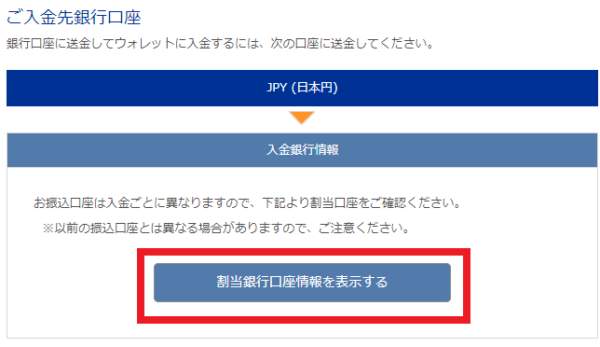
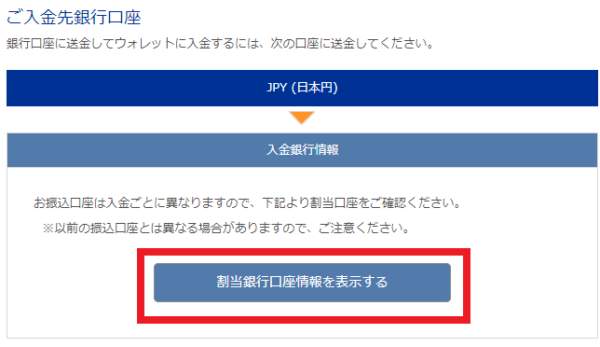


- 「割当銀行口座情報を表示する」をクリックする
- 「口座情報を確認する」をクリックする
すると、入金先の口座情報が表示されます。
STEP3:入金する


入金先の口座情報が表示されたら、「口座情報をメールで送付」をクリックしてメールで確認することができます。
そして、インターネットバンキングもしくはATMや窓口から銀行送金をして入金しましょう。



bitwalletへのちょコムクレジット支払入金方法・手順図解
さいごに、ちょコムクレジット払い(ちょコムeマネー)での入金手順を画像付きで解説します。
まずはbitwallet(ビットウォレット)の公式サイトにアクセスして、ログインをしましょう。
STEP1:「ご入金」→「ちょコムクレジット支払い」を選択する


- ログイン後、「ご入金」をクリックする
- 「ちょコムクレジット支払い」を選択する
STEP2:入金額を入力する


- 入金額を入力する
- 入金手数料、決済金額が自動表示される
- 「カード情報入力(ちょコムサイト)」をクリックする
STEP3:ちょコムサイトから入金する


ちょコムのサイトが開いたら、必要事項を入力して入金を完了させます。
入力次項や手順は下記のとおりです。
- 利用規約にチェックを入れる
- お支払い金額:入金額を確認する
- カード番号を入力する
- カード有効期間を選択する
- カード名義人を入力する
- セキュリティーコード(カード裏面にある3桁の数字)を入力する
- メールアドレスを入力する
- 電話番号を入力する
- 「確認」をクリックする



bitwalletの入金方法・まとめ
bitwallet(ビットウォレット)の入金方法や入金条件をはじめ、クレジットカードの登録方法や各種入金手順まで解説しました。
初めて入金する際には、本人確認、クレジットカード情報の登録、クレジットカードの承認手続きなど、さまざまな手続きが必要となり、手間や多少の時間がかかります。
しかし2回目以降の入金では登録したカードを選択するだけになるので簡単です。
- bitwalletへの入金方法は、クレジットカード、銀行送金、ちょコムクレジット支払がある
- 入金手続きをする前に本人確認、クレジットカードの登録、クレジットカードの承認手続きが必要
- 銀行送金の入金手数料は無料、その他は入金手数料がかかる






